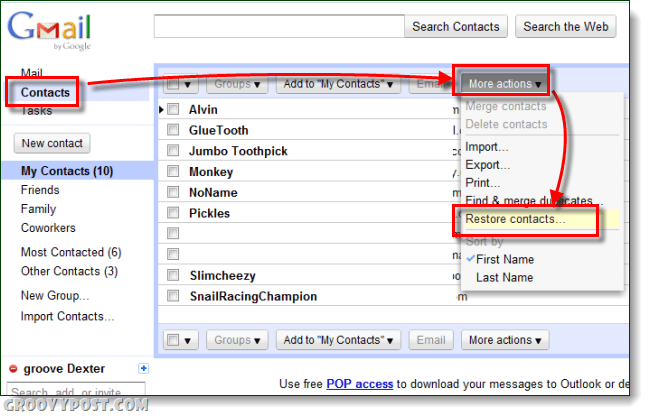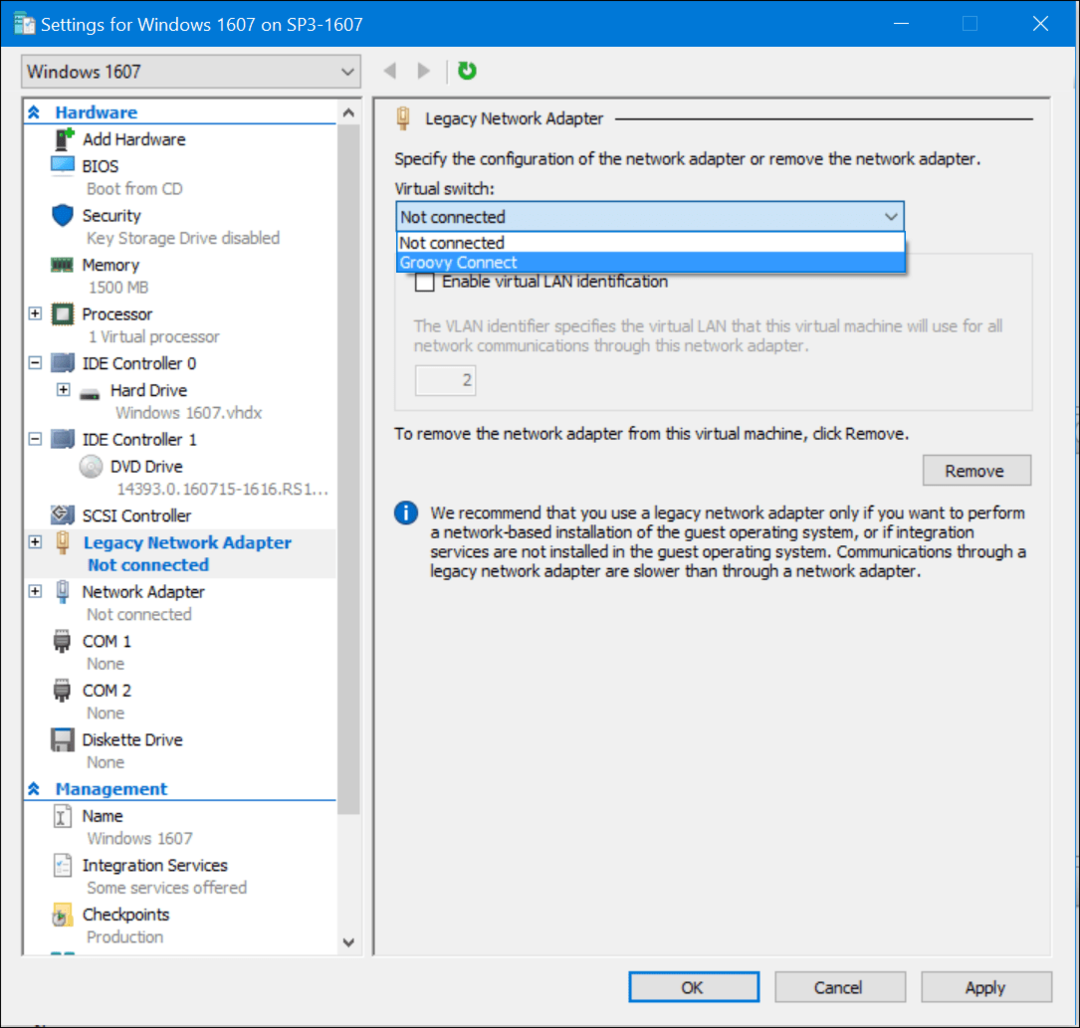Windows 10 Casusunuz Ne Kadar?
Gizlilik Windows 10 Microsoft Edge Cortana / / March 17, 2020
Son Güncelleme Tarihi:

Hiç Windows 10'un sizin hakkınızda ne bildiğini bilmek istediniz mi? Bu makalede, Windows 10'un hangi tür bilgileri topladığı ve nasıl yönetileceği anlatılmaktadır.
Windows 10 ilk piyasaya sürüldüğünden beri gizlilik bazı kullanıcılar arasında büyük bir endişe kaynağı olmuştur. Microsoft, gizlilik web sayfası Windows 10'un nasıl ve ne tür bilgiler topladığını ayrıntılı olarak burada bulabilirsiniz. Windows 10 ayrıca, kullanıcıların işletim sisteminin bilmesini ve erişmesini istediklerini yapılandırmasına ve ayarlamasına olanak tanıyan özel bir Gizlilik ayarı içerir; konum servislerinden kameraya.
versiyon 1703Mart 2017'de yayınlanan Microsoft, Windows 10 tarafından toplanan veriler hakkında daha şeffaf olmaya yönelik ilk adımdı. Yazılım firması, kullanıcıların daha da fazla ayar yapılandırabileceği bir kontrol paneli sağlayarak bir adım daha ileri gitti. web tarayıcısındaki, Microsoft Hesabınızdaki reklamlarla ve Cortana digital gibi hizmetlerle ilgili olarak asistanı. Bu makalede, Windows 10'daki Gizlilik ve Windows 10'un sizin hakkınızda bildiklerini ve bunun mantıklı olup olmadığını nasıl kontrol edebileceğiniz yakından incelenmiştir.
Windows 10 sizin hakkınızda ne biliyor?
Windows 10 tarafından toplanan bilgiler sistemdeki çeşitli alanlara odaklanır: kullanıcı hesapları, yüklü uygulamalar ve Konum ve Bing arama motoru gibi hizmetler. Son zamanlarda, Microsoft daha fazla ayrıntı ortaya çıktı Windows 10'da veri toplama konusunda şeffaf olma yolundaki ilerlemesiyle ilgili. Yazılım firması, Windows 10 çalıştıran 500 milyon sistemin büyük bir çoğunluğunun toplanan tanılama verilerini kabul ettiğini belirtti.
Örneğin, müşterilerin yüzde 71'i işleri düzeltmemize ve Microsoft ürünlerini geliştirmemize yardımcı olmak için Tam teşhis verilerini seçiyor. “Temiz yüklemelere eklenen gizlilik ayarları, düşünülen gizlilik için bir nimet” ve “Çok iyi yapılmış” gibi doğrudan geri bildirimlerinizi duymak güzel olsa da, Farklı müşteri tabanımızdaki beklentileri karşılamak ve beklentileri karşılamak ve size en iyi gizlilik deneyimini sunmak için yapılacak daha çok iş olduğunu bilin mümkün. Kaynak
Fakat bu tam olarak ne gerektirir? İnsanlar bunu kabul ettiklerini biliyor mu? Ve ne zaman seçim yapacaksın?
Windows 10'da gizlilikle başlamak için en iyi yer, ilk kez yeni bir Windows 10 bilgisayarı kurma ve yapılandırma. Kullanıma hazır deneyimi, masaüstüne erişmeden önce gizlilik ayarlarınızı yapmak için seçenekler sunar. Kullanıcılar her bir ayarın ne yaptığı hakkında ek bilgileri görüntüleyebilir. Muhtemelen Microsoft’un veri toplama seçiminde en az önemli olan ikisi Alakalı Reklamlar ve Tanısal verilerle özel deneyimler. Microsoft'a göre:
Microsoft, topladığımız verileri size sunduğumuz ürünleri sunmak için kullanır; bu veriler, deneyimlerinizi iyileştirmek ve kişiselleştirmek için verilerin kullanılmasını içerir. Verileri, sizinle hesabınız, güvenlik güncellemeleri ve ürün bilgileri hakkında sizi bilgilendirmek için de kullanabiliriz. Verileri MSN ve Bing gibi kendi ürünlerimizde veya üçüncü taraflarca sunulan ürünlerde daha alakalı reklamlar göstermeye yardımcı olmak için kullanırız. Ancak, e-posta, sohbet, video görüşmeleri veya sesli postada söylediklerinizi veya dokümanlarınızı, fotoğraflarınızı veya diğer kişisel dosyalarınızı reklamları size hedeflemek için kullanmayız. Kaynak
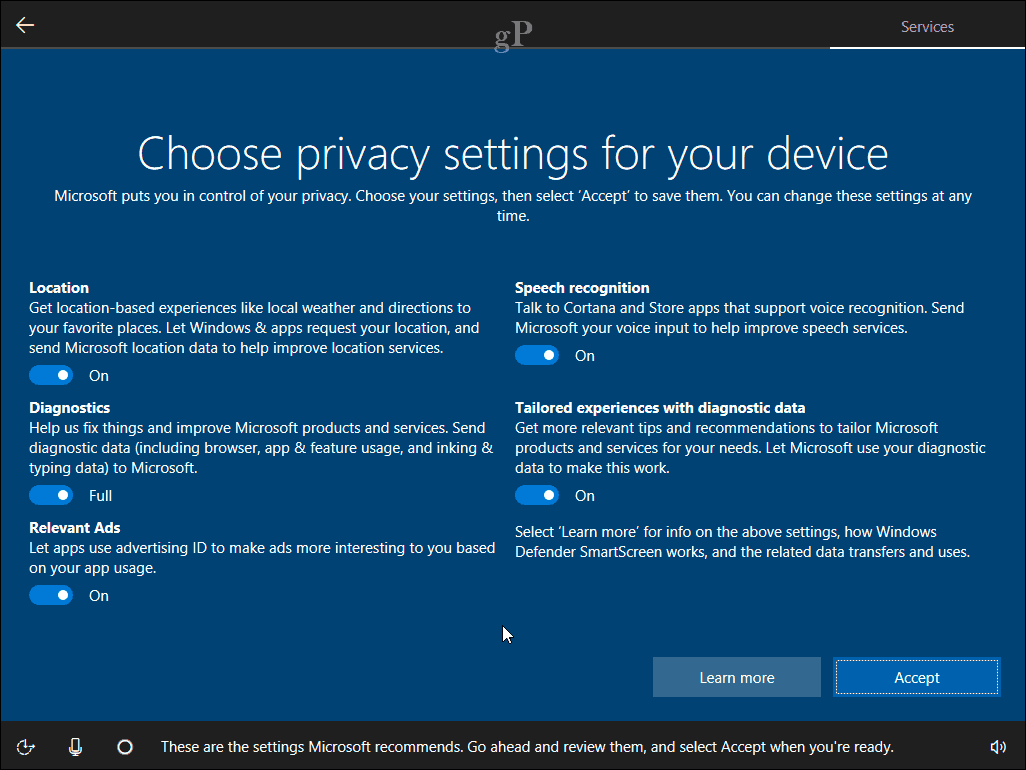
Dolayısıyla, konumunuza ve kültürünüze uyan reklamlar istiyorsanız, bu seçenek sizin için kullanılabilir, ancak gerekli değildir. Güvenlik güncellemelerine gelince, bana bir güvenlik güncellemesinden bahsetmek için reklamlara ihtiyacım yok. Windows Update, güncelleştirmelerin indirilip yüklenmesini sağlamak için zaten iyi bir iş çıkarıyor.
Windows 10'un sizin hakkınızda ne bildiğini gerçekten bilmek istiyorsanız, Windows 10'daki Gizlilik ayarı incelenmeye değer. Dahili uygulamalar ve üçüncü tarafların verileriyle hangi verileri topladığını ve paylaştığını açıkça belirtir.
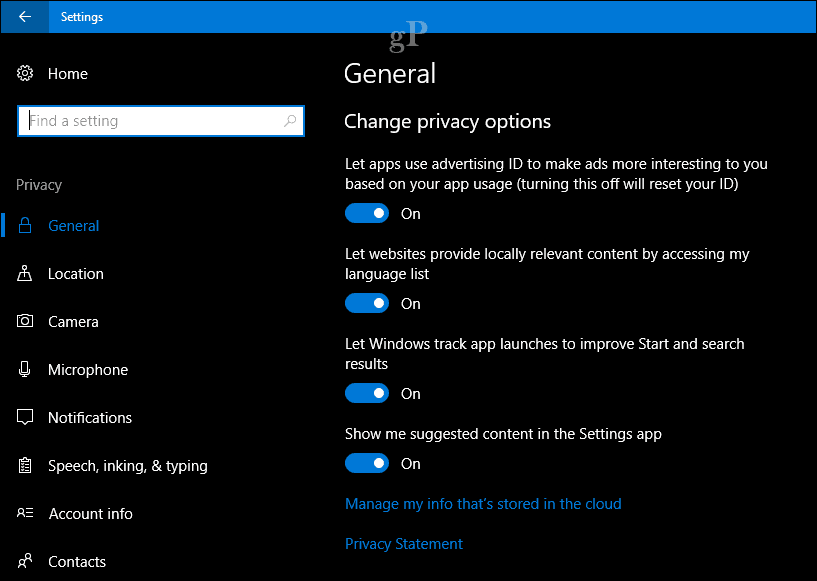
Konum Servisleri
Windows 10, bulunduğunuz yerin sekmelerini tutar ve bu bilgileri web siteleri ve yüklü uygulamalarla paylaşır. Kullanıcıların belirli uygulamalara konum erişimini sınırlayabilmesi için ayrıntılı seçenekler mevcuttur. Kullanıcılar Konum hizmetlerini tamamen devre dışı bırakma seçeneğine sahiptir. Windows 10'da Başlat> Ayarlar> Gizlilik> Konum'u tıklayın.
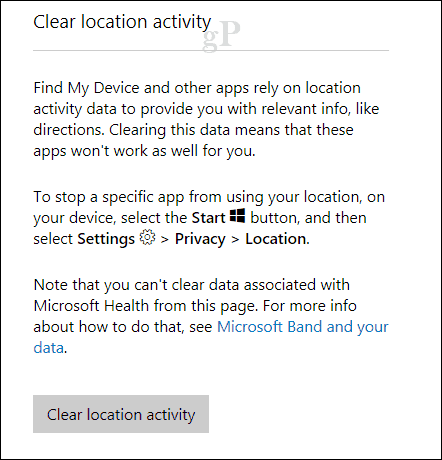
Windows 10, cihazınızda kısa bir süre için ziyaret ettiğiniz yerlerin bir kaydını tutar - yaklaşık 24 saat. Bu bilgileri silmek için Gizlilik kontrol panelini kullanabilirsiniz. Bing, Haritalar ve Cortana, Konum hizmetlerinden en iyi şekilde yararlanır.
Bing hizmetleri arama ve harita hizmetlerinin yanı sıra Bing Araç Çubuğu ve Bing Masaüstü uygulamalarını içerir. Bing hizmetleri, diğer Microsoft hizmetlerine de dahildir. MSN Uygulamalar ve Cortanave içindeki bazı özellikler pencereler (Bing destekli deneyimler olarak adlandırdığımız).
Bir arama yaparken veya Bing destekli bir deneyimin arama yapmayı içeren bir özelliğini veya Microsoft sizin adınıza bir komut girerek, sağladığınız arama veya komut terimlerini ve sizin IP adresi, konum, yer alan benzersiz tanımlayıcılar kurabiye, aramanızın saati ve tarihi ve tarayıcı yapılandırmanız. Kaynak
Kullanıcılar bu verileri temizleyip temizlemeyeceğinizi dikkatlice düşünmelidir. Kayıp veya çalıntı bir cihazı bulmak için kullanabileceğiniz Cihazımı Bul gibi servisler konum servislerine bağlıdır.
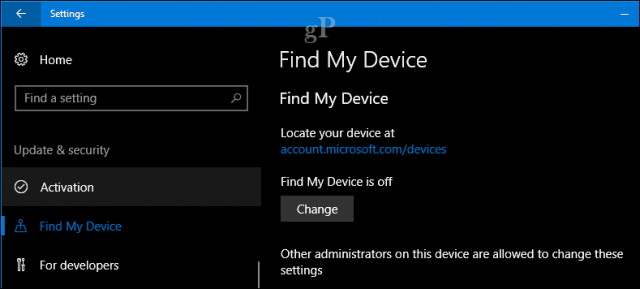
Arama ve Bing
Bing arama motorunu bilgi aramak için kullanırsanız, site arama sorgularınızı hem kişiselleştirme hem de otomatik öneriler için ayrıştırır. Bu Bing'e özgü değildir; Google da bunu yapıyor — Brian kısa süre önce nasıl yapılacağı hakkında bir parça yazdı Google Hesap geçmişi ayarlarınızı görüntüleme ve devre dışı bırakma. Bing ayrıca Microsoft’un dijital asistanı Cortana ile de çalışır, böylece sorulara yanıt alabilirsiniz. Bu bilgileri silmek istiyorsanız, Gizlilik Gösterge Tablosu, Ara sekmesini seçin ve ardından Aramayı TemizleTarih.
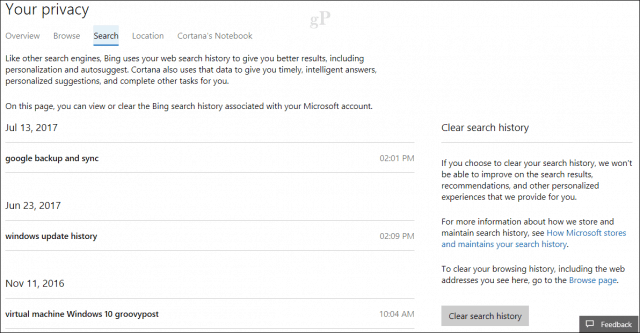
Cortana
Bu bizi Windows 10'da yerleşik olarak çok fazla zekaya sahip olan dijital asistan Cortana'ya götürüyor. Dijital asistanlar bugün ve gelecekte hizmetlerin ve işletim sistemlerinin temel bir parçasıdır; Google Asistan olup olmadığı; MacOS ve iOS'ta Siri; Amazon Echo'da Alexa; veya Samsung’un Bixby’si. Cortana’nın bilgi toplama ve izleme yöntemi dizüstü bilgisayarlar aracılığıyla yapılır.
Kullanıcılar bu ayarı Görev Çubuğu'nda Cortana'yı açıp Defterler sekmesini seçerek bulabilirler. Ayarlar sekmesi, kullanıcıların Cortana'nın topladığı, bildikleri ve etkileşimlerinizi ayarlamasını sağlar. Bu ayarların birçoğu varsayılan olarak işaretlenmez, ancak Cortana'nın bir şey yapmayı durdurmasını istiyorsanız bunları düzenli olarak inceleyebilirsiniz.
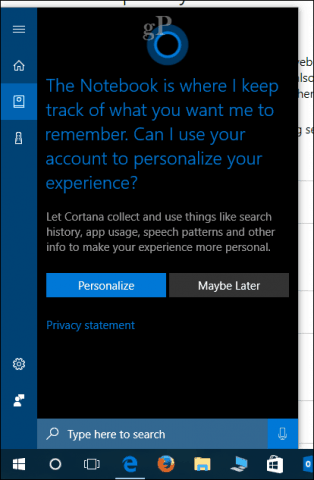
Fall Creators Update olarak da bilinen Windows 10'un 1709 sürümünün bir sonraki sürümünde, kullanıcılar bu ayarları kolayca bulabilecekleri ve yönetebilecekleri özel bir Cortana ayarına sahip olacaklar.
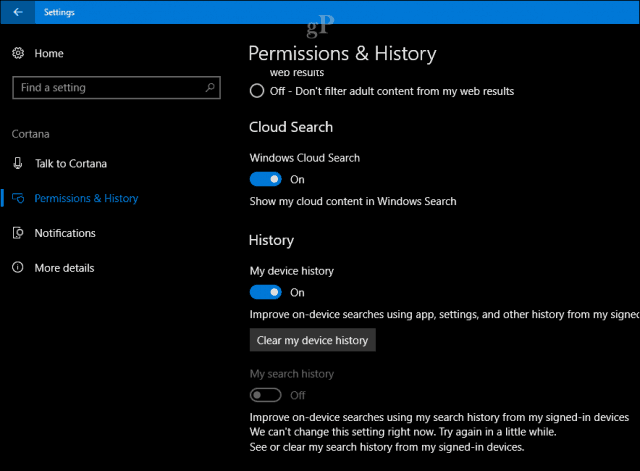
Kullanıcılar ayrıca Cortana'nın bildikleri her şeyi Gizlilik Panosundan da temizleyebilir.
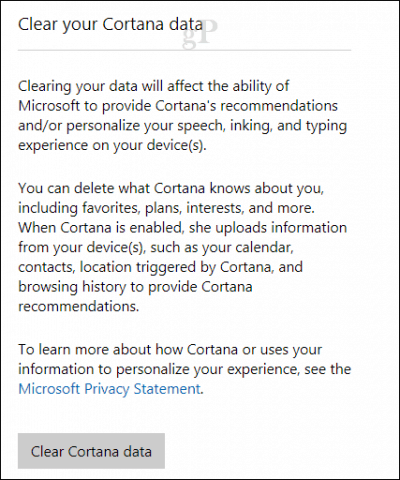
Microsoft Edge
Microsoft’un yeni Edge web tarayıcısı, sık ziyaret edilen web sayfaları hakkında bilgi toplamak için çerezleri kullanır. Kaydedilen varsayılan verilerden bazıları şunlardır: Tarama geçmişiniz; Çerezler ve kaydedilmiş web sitesi verileri; Önbelleğe alınmış veri ve dosyalar; ve Bir kenara koyduğum veya yakın zamanda kapattığım Sekmeler. Web tarayıcıları onlarca yıldır bu tür şeyler yapıyor; yani bu yeni bir şey değil.
Bu seçeneklerden birinde kaydedilmiş verileri silmek istiyorsanız, Diğer işlemler menüsünü (…) tıklayın, aşağı kaydırın, Ayarlar> neyi temizleyeceğinizi seçin seçeneğini tıklayın, ardından saklamak istediğiniz seçeneklerin işaretini kaldırın. Aşağı kaydırın ve Temizle'yi tıklayın. Edge'i web tarayıcısını her kapatışınızda bu seçenekleri temizleyecek şekilde yapılandırabilirsiniz.
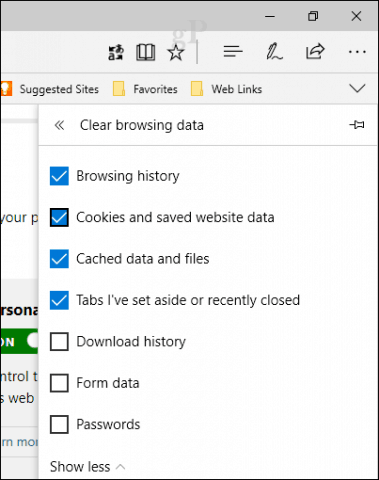
Aşağıda, bulutta ve Bing arama geçmişinizde Edge'in sizin hakkınızda bildiklerini kontrol edebileceğiniz ek ayarlara bağlantılar bulunmaktadır.
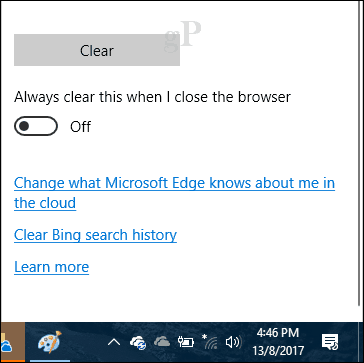
Telemetri
Windows Vista, Microsoft’un tanılama verilerini Windows kod tabanının kalitesini artırmaya yardımcı olacak şekilde toplamaya başladı. BSOD'lardan uygulama uyumluluğuna kadar tanılama, hem Microsoft hem de üçüncü taraf donanım ve yazılım satıcılarını kullanıcıların ürünleriyle ilgili yaşadıkları sorunlar hakkında bilgilendirmeye yardımcı olur.
Bu da zamanında düzeltmelere ve daha kararlı sürümlere yol açar. Telemetri, Windows 10'un son sürümlerinde çok daha büyük bir ölçekte gelişti. Örneğin, Windows 10 Insider Preview programı, paylaşmak için gönüllü olan kullanıcılardan gelen sorunları bulmanıza yardımcı olmak için tanılama kullanır. Onaylı Windows 10, tarayıcı ve mürekkep verilerini içeren bilgileri gönderecek şekilde yapılandırılabilir.
Seçenekleriniz neler?
Windows 10 web merkezli bir işletim sistemidir ve yeniliğinin çoğu, belirli görevleri yerine getirmek için sizin hakkınızda ne kadar bildiğine bağlıdır. Örneğin, Takvim, Kişiler, Görevler ve E-posta gibi Uygulamalar birlikte çalışır, böylece yaklaşan etkinlikleri görüntüleyebilir, e-postalara yanıt verebilir veya üzerinde çalıştığınız görevleri tamamlayabilirsiniz.
Biraz dürüst olursam, bazı bilgileri paylaşmaya açık değilseniz, gerçekten Windows 10 kullanmamalısınız. Tabii ki deneyebilirsin Yerel hesap kullanma, ama kaçınılmaz olanı geciktiriyorsunuz. Endüstrideki herkes bir çeşit bilgi toplama işi yapıyor, ancak sonunda bunun farkında olduğunuz için kayboluyor; hizmet veya uygulama size söylüyor mu; ya da katılmama seçeneği mi sunuyorsunuz? Windows 10'un Gizlilik ayarı ile Gizlilik Panosu arasındaki takdire şayan bir iş yaptığını düşünüyorum.
Kişisel olarak Windows 10'daki her sekmeyi gözden geçirme ve belirli ayarları devre dışı bırakma, zaman alıcı, paranoyak ve nihayetinde nafile olduğunu düşündüm. Bir anlamda, işletim sistemini zaman içinde daha da geliştirmek için Windows 10'un avantajlarını saklıyorsunuz. Şebekeden çıkmak istiyorsanız sonuçları nelerdir?
Bu, seçeneğin cihazda depolanan bilgiler üzerinde bir miktar kontrole sahip olmadığı anlamına gelmez; orada ve bence bu muhtemelen en iyi bölüm; isterseniz devre dışı bırakabilirsiniz. Kullanıcılara tavsiye ettiğim şey, cihazda yerel olarak depolananlara kıyasla web tabanlı olanları dikkatlice incelemektir. Izgara dışı seçeneği gerçekten mümkün değildir, ancak yapabileceğiniz bazı şeyler vardır.
- Kullanın Yerel Hesap.
- Gibi alternatif bir web tarayıcısı kullanarak göz atın Mozilla Firefox.
- Favori web tarayıcınızdaki Özel Mod seçeneğini kullanın.
- Kurulum a VPN verilerinizin güvenli bir şekilde iletilmesini sağlar.
- Arama motorunuzu başka bir platforma geçirin Ördek Ördek Git.
- Dropbox, Google Drive veya OneDrive gibi çevrimiçi bulut hizmetlerini kullanmayın; bunun yerine dosyalarınızı Kişisel bir klasöre kaydedebilirsiniz.
- Gibi bir e-posta istemcisi kullanın Mozilla Thunderbird.
- kullanım Libre Ofisi kelime işlemci, elektronik tablolar gibi üretkenlik görevleri için.
- Bu muhtemelen en uç noktadır: Linux Mint gibi bir Linux dağıtımına geçin.
Sonuç
Etrafımızdaki dünyayı tanımamıza yardımcı olmak söz konusu olduğunda cihazların süper akıllı olmasını istiyoruz, ancak bazı bilgilerinizi gönüllü olmadan sihirli bir şekilde yapmasını bekleyemezsiniz. Gerçek hayatınızı örnek olarak kullanın — muhtemelen sizinle ilgili çok şey bilen aileniz ve arkadaşlarınız var. Kişisel bilgilerinizin ilişkinizin bir parçası ve parçası olduğunu paylaşmak. “Kişisel” cihazlarınızla benzer bir kavram. Bazen, sadece cihazlarımız kavramını - aksi halde cansız nesneler - aşmak aslında bizim hayatımızda samimi yabancılar haline gelmek.